大家都知道每一个台电脑都有自己的IP地址,ip地址就像一个代名词一样,是独一无二的,我们是可以通过电脑的IP地址来判断这台电脑的所在地,所以ip地址也是可以透漏个人的信息的,那么我们如果没有办法获取ip地址,我们应该怎么办呢?下面让我们一起来看一下无法获取ip地址的解决办法吧。
获取ip地址办法一
如果我们在使用电脑的过程中发现没有办法获取ip地址的时候,首先我们应该检查我们的线路,看是不是线路的问题导致我们无法获取ip地址,如果不是线路的问题的话,就要检查 水晶 头,看看是不是水晶头问题,如果不是水晶头的问题的话,就要检查是不是本地连接错误了,一般情况下我们如果本地连接没有连接上的话也是无法获取ip地址的。导致无法获取ip地址的原因还有很多,所以,我们要对症下药,查找自己无法获取的原因并解决。
获取ip地址办法二
如果上述都不能够解决无法获取ip地址的问题的话,我们就要看电脑内部设置是不是出现问题,我们可以在开始,运行中输入cmd,再输入ipconfig,看一下自己的ip地址是否正常,如果不正常的话,就要重新获取,然后右键单击我的电脑,找到计算机管理的选项,打开服务的按钮,打开之后再尝试一下,应该就可以了。
获取ip地址办法三
我们可以利用网址来查询以及获取,我们可以登录192.168.1.1来查询以及获取自己电脑的ip地址,进入之后,我们可以点击,设置向导,然后进行下一步来获取ip地址,如果无法获取,我们可以将 无线路由 器重新启动或者是直接恢复出厂设置,就可以了,然后再进行尝试,如果还是不行,就要看看是不是运营商的问题,我们可以打电话咨询一下运行商,是不是哪根线头松了,都是解决无法获取ip地址的方法。自己可以掂量一下最适合哪一种。
以上就是对无法获取ip地址的解决方法,你们看懂了吗?希望以上小编介绍的能够帮助到大家,如果上述的方法还不能为您解决的话,就要联系专业人士了,看看是不是电脑内部出现问题,希望得到解决,虽然获取ip地址没有什么太大的作用,但是我们仍然需要去不断的学习这些知识。
